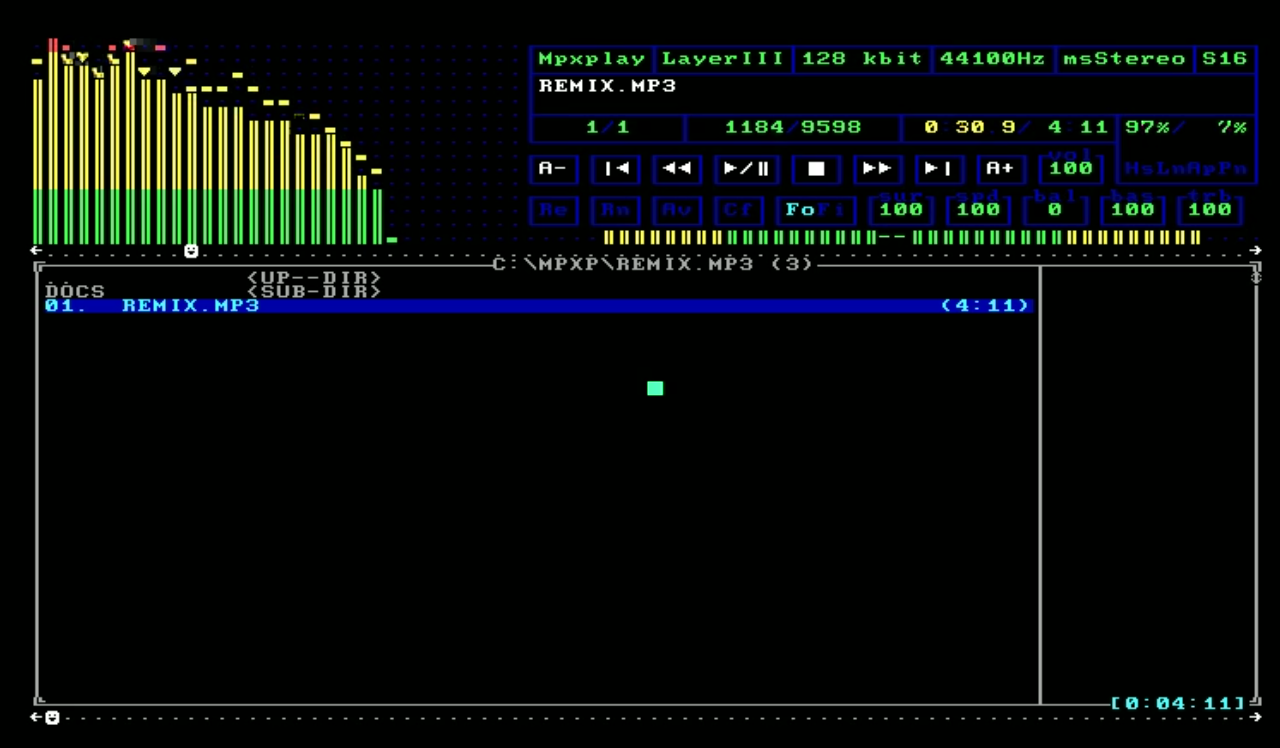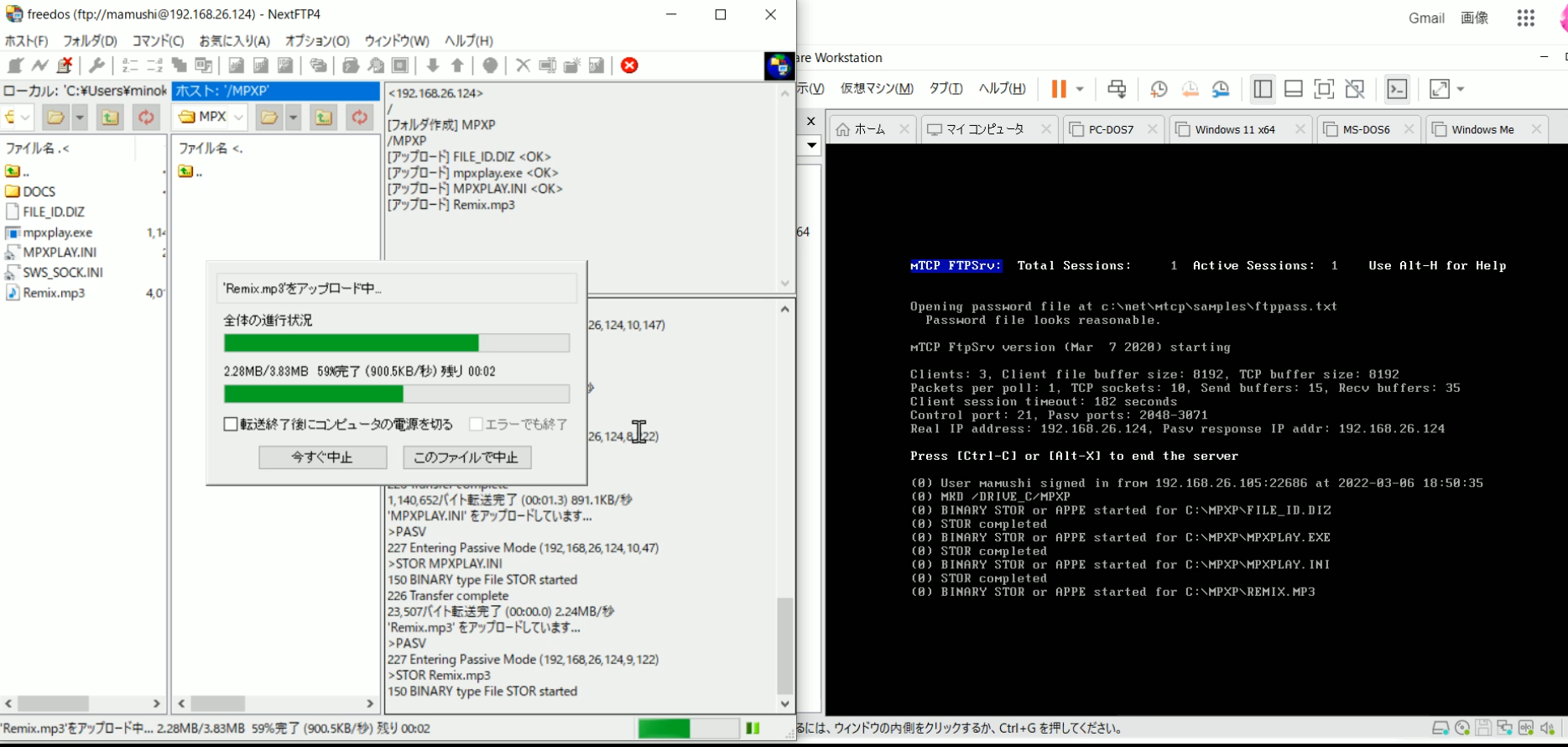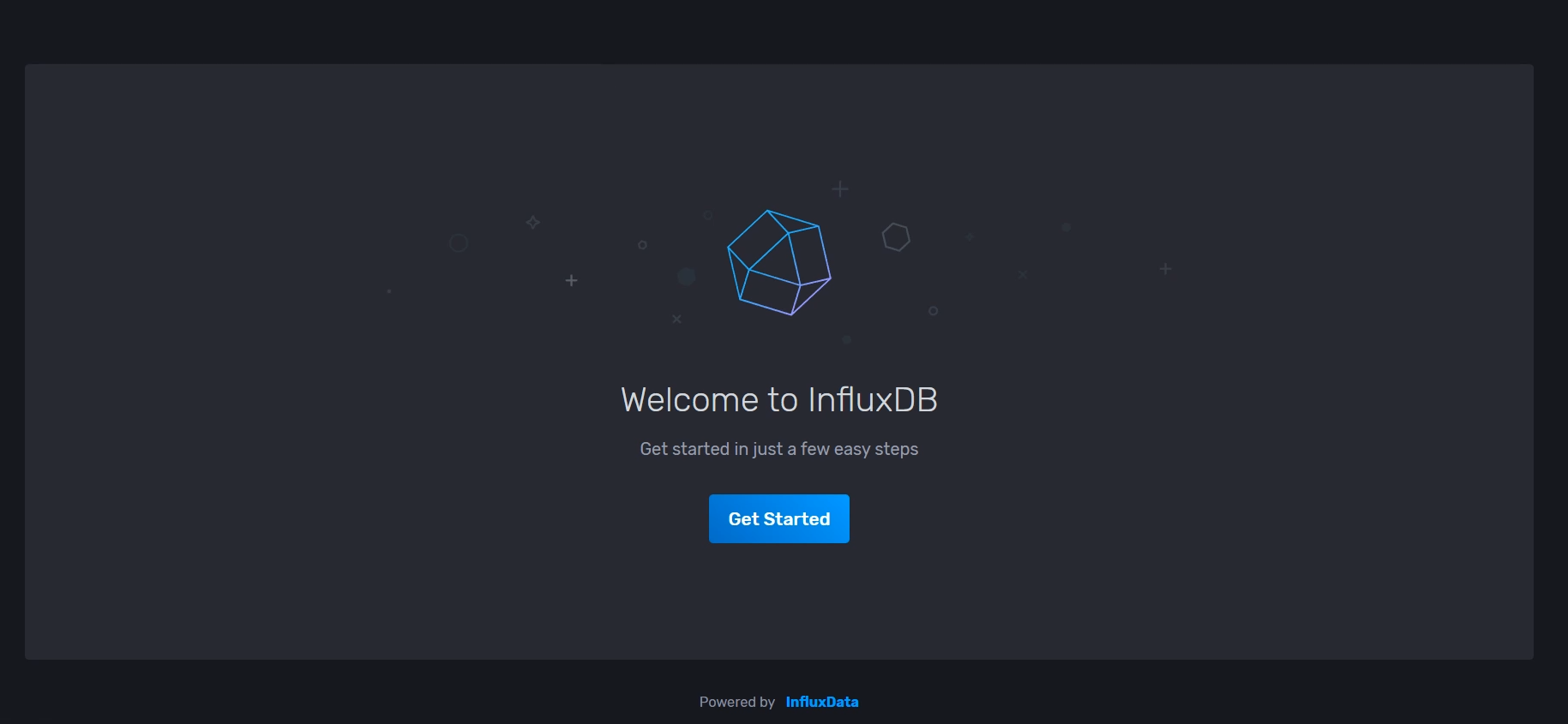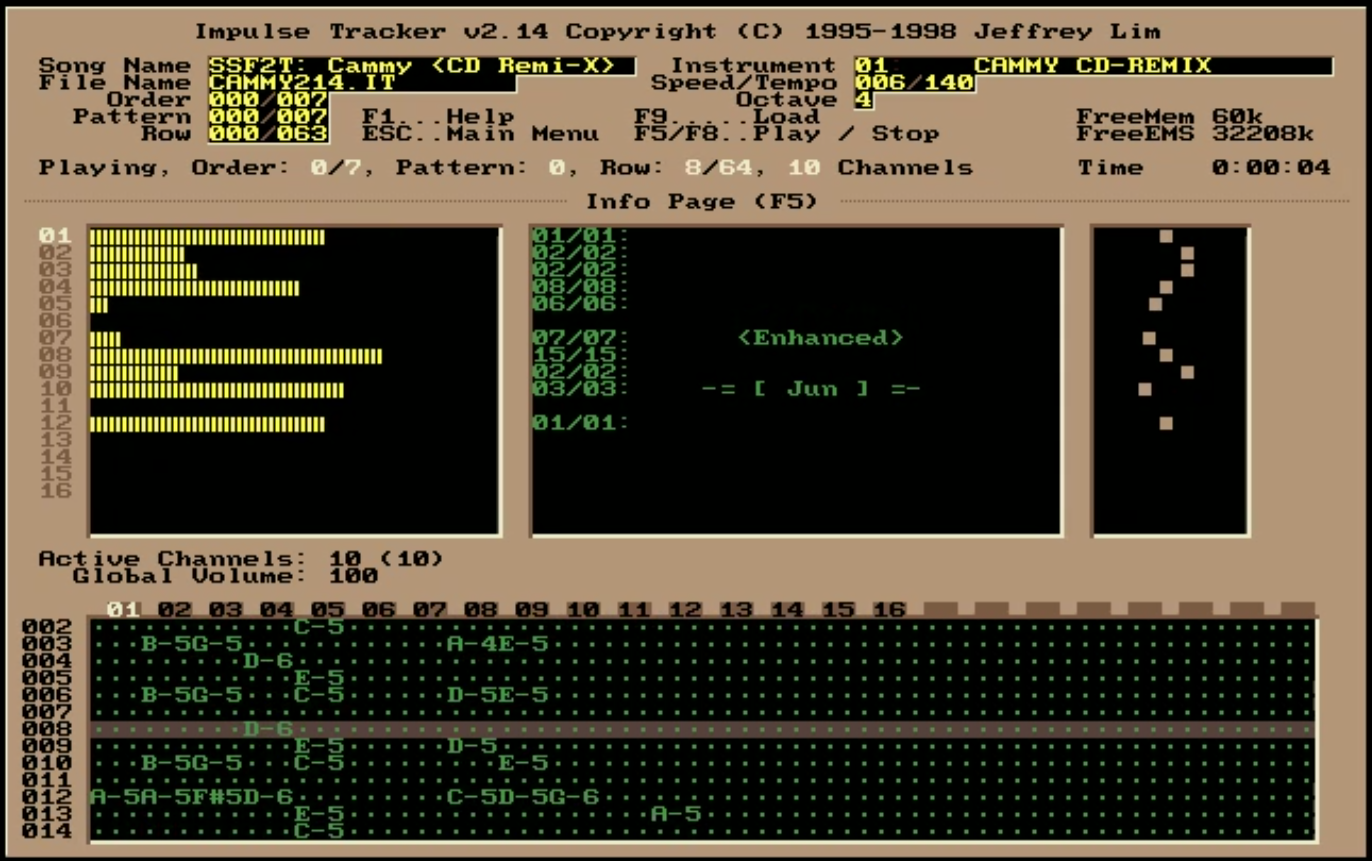先日、FreeDOSが5年ぶりにアップデートされました。バージョンは1.3になりました。1998年のPC DOS 2000が最終バージョンであることを考えると、FreeDOSは今でも開発が続いているので今後はこちらを使用していこうと考えています。本日はリリースされたFreeDOSをVMwareにインストールします。
インストール後はネット接続、音楽再生を出来るように設定します。
FreeDOS 1.3 LiveCDをダウンロードしました。ダウンロードしたZIPファイルの中にISOファイルがあるのでこれを使います。
VMwareを起動してFreeDOSをインストールします。ゲストOSはMS-DOSを選択すると適切なスペックを決めてくれます。変更した項目はディスク容量を2GBから0.5GBに、ネットワークアダプタをNATからブリッジにしたところです。また、新規CD/DVDではISOファイルを選択しておき、CDからブートできるようにします。
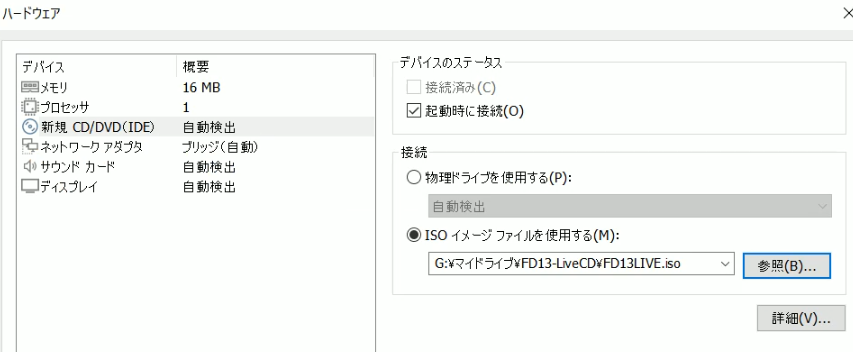
それでは仮想マシンをパワーオンしましょう。最初に選択するべき項目が表示されます。「ハードディスクにインストールする」を選択します。
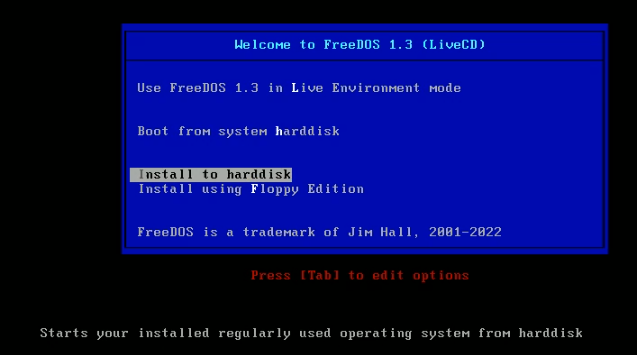
言語は日本語は無いので英語を選択します。インストールするかどうか問われるところと、パーティションが無いので作成するかどうかはどちらとも「yes」を選択します。
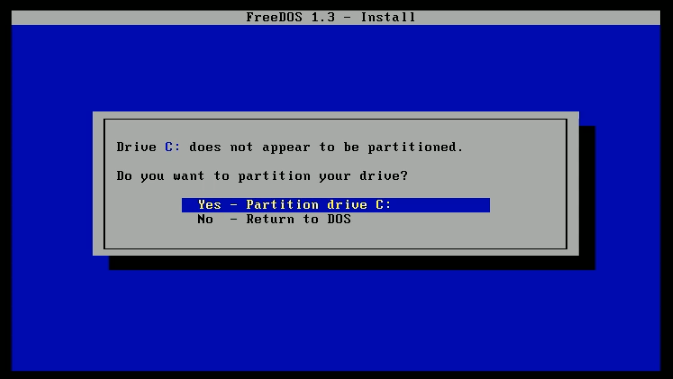
その後、パーティションの反映のため再起動になります。再び「ハードディスクにインストールする」を選択します。その後、先ほどと同じ手順ですが、最後はハードディスクのフォーマットになるので「yes」を選択します。インストールするパッケージはフルインストールのどちらかをお勧めします。手間がかかるネットワークの接続設定などをしてくれます。MS-DOSやPC-DOSでは自分で設定する必要がありますがこれは便利です。
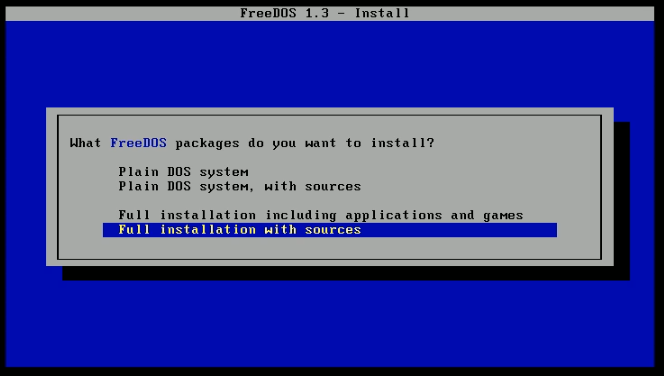
インストールが完了して最初の起動でIPアドレスが割り振られていました。ネットワークをNATからブリッジにしたのはLAN内にあるルーターからIPアドレスを付与してもらえるからです。
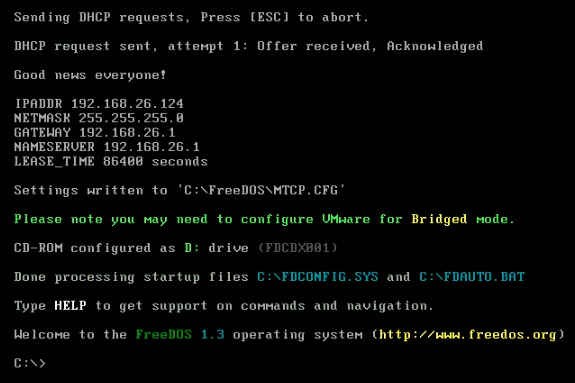
次は便利に使えるように設定をします。インストールしたFreeDOSは英語なので記号が意図した通りに入力できないのは不便です。そこで日本語キーボードのドライバを導入します。このドライバはWindowsMEなどの起動ディスクの中に含まれています。検索するとダウンロードすることができると思いますが、所持していたので取り出してきました。
以下のファイルが必要です。
jkeyb.sys
jkeybrd.sys
VMwareのハードウェアでFDドライブを追加して、これらのファイルがあるイメージを挿入します。FreeDOSに適当なディレクトリを作成してそこにコピーします。
cドライブにdriverというディレクトリを作成して、そこのファイルをコピーした例
mkdir driver
copy a:\jkeyb.sys c:\driver
copy a:\jkeybrd.sys c:\driver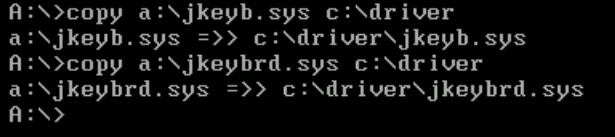
続いてコンフィグファイルを開き記述します。
edit fdconfig.sys
[記述内容]
123?device=c:\jkeyb.sys /106 c:\driver\jkeybrd.sys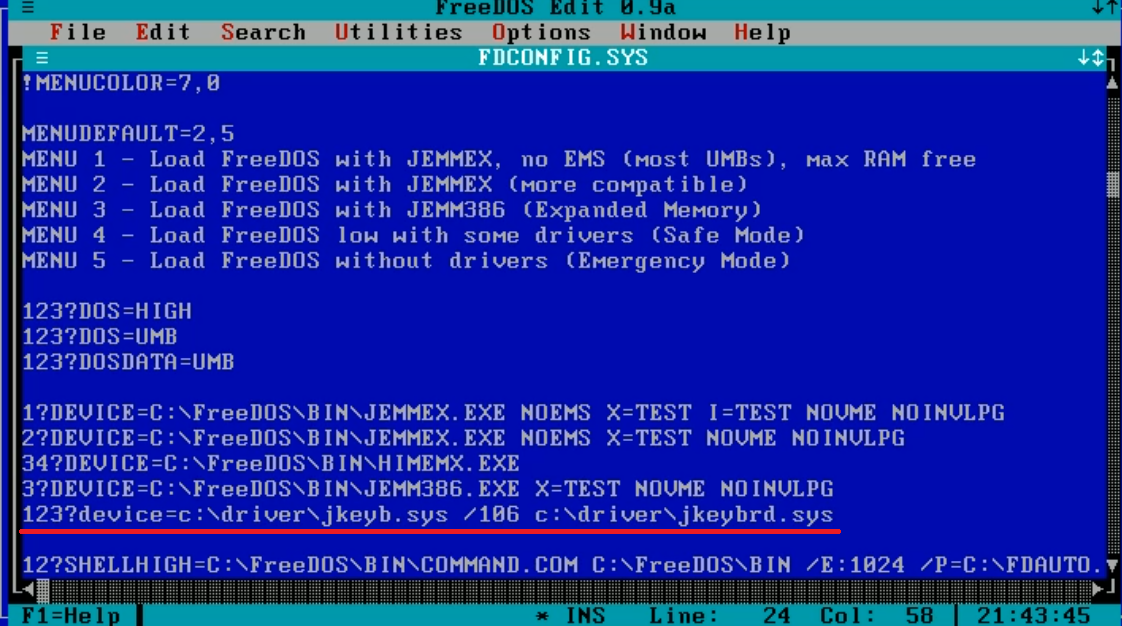
再起動して確認するとキーボードの配置通りの記号を入力できるようになりました。日本語入力はしないし、アプリケーションが英語モードですべて動作するのでディスプレイドライバは設定しません。今度はインストールしているパッケージを確認するコマンドを入力します。以前MS-DOSで導入したMTCPはデフォルトで追加されていました。ISOファイルをCDドライブに挿入しておけばいつでも変更出来て便利です。
fdimples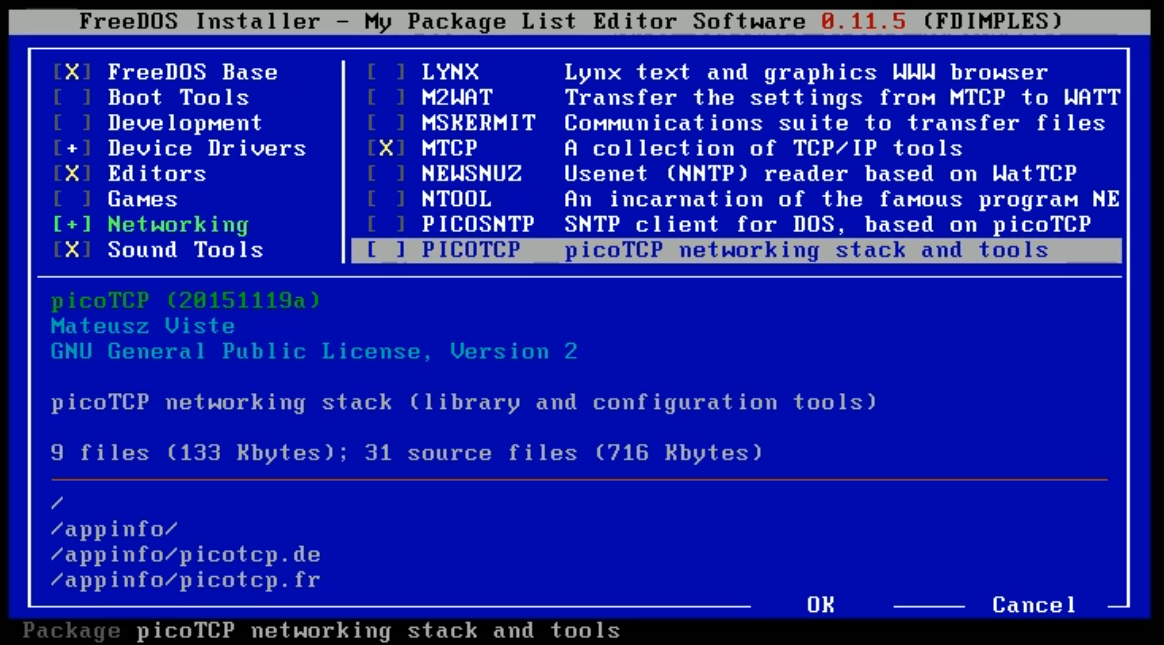
ここまでで環境は整いましたが、楽にFreeDOSを使用できる方法を紹介します。それはFTPサーバーを導入するというものです。そうすればGUIによる操作ができ、なにかとやることを早くできます。例えば記述をWindowsで行い、それをアップロードします。
それではFTPサーバーを設定します。Cドライブ全体にフルアクセスを与える設定をします。MTCP関連のディレクトリにFTPサーバーはすでにあるので設定ファイルを編集します。次のディレクトリにある.cfgファイルを修正します。
cd c:\net\mtcp\samples
edit sample.cfgユーザー名、PC名を任意で決め、ftpサーバーのコメントを解除しつつ、ファイルの場所に気を付けて修正します。
[記述内容]
ftpsrv_password_file c:\net\mtcp\samples\ftppass.txt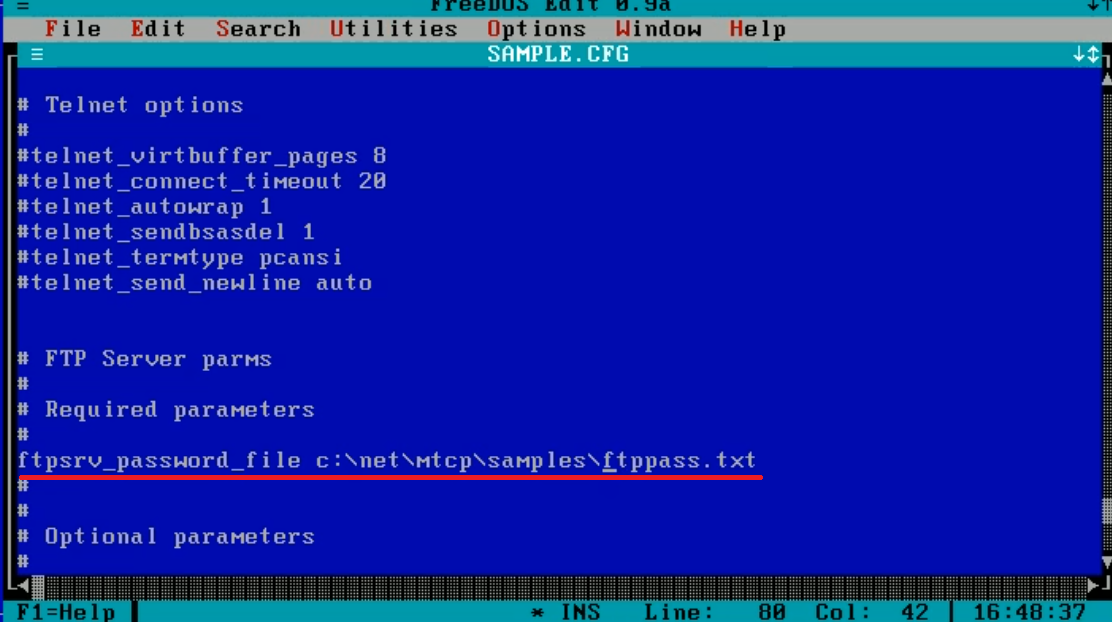
さらにログインするユーザーとパスワードをテキストファイルに記述します。このファイルはデフォルトでは同じ場所にあるので修正して使用することにします。ユーザーにパスワードを設定して、Cドライブへの全ての権限を付与する例です。
edit ftppass.txt
[記述内容]
mamushi pass /drive_c/ [any] all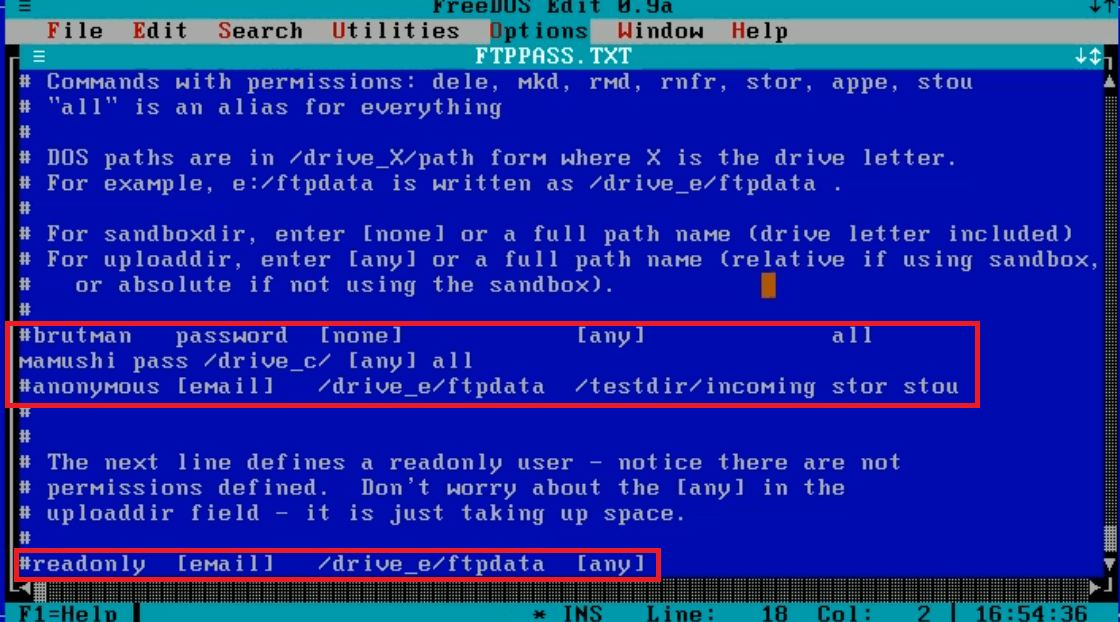
起動時にすぐに使用できるようにバッチファイルのfdauto.batにセットコマンドを記述します。
edit fdauto.bat
[記述内容]
set mtcpcfg=c:\net\mtcp\samples\sample.cfg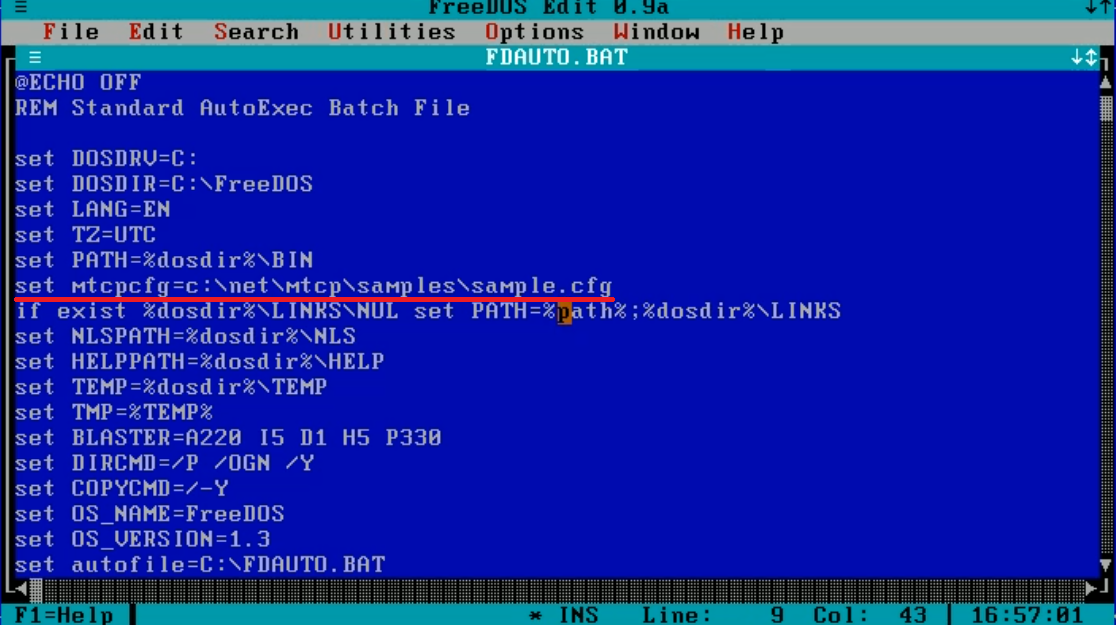
一度再起動してバッチファイルの内容が正確か確認します。これでFTPサーバーが起動できます。
cd c:\net\mtcp
ftpsrv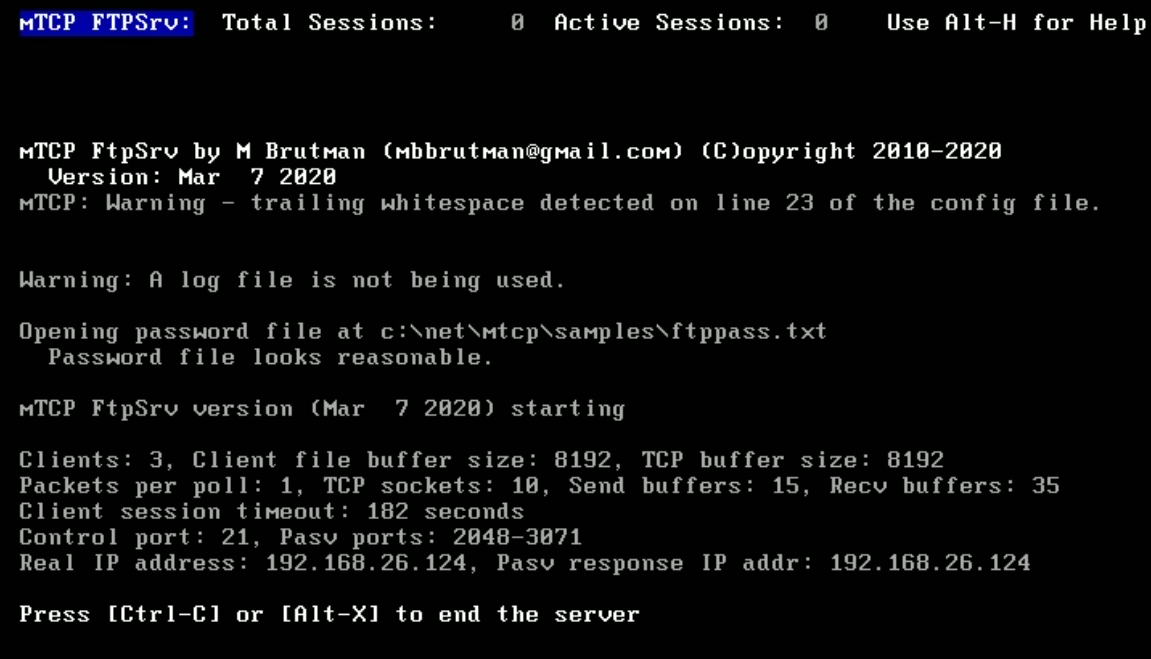
WindowsのFTPクライアントにホストの情報を記入して動作確認します。
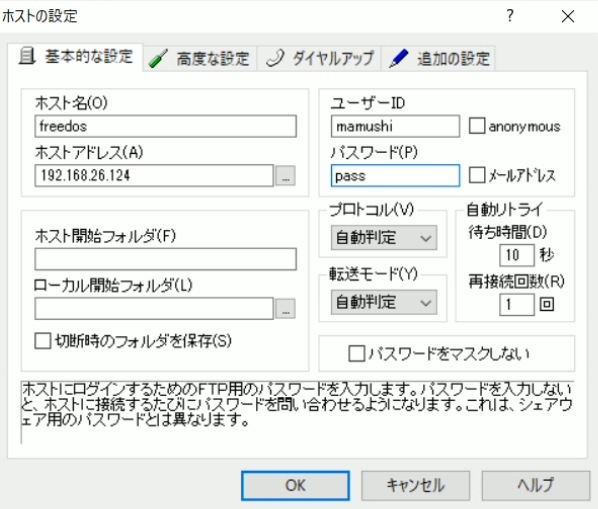
これで容易にファイルの転送ができるようになったのでグラフィカルに音楽を再生するツールをFTPを使用してアップロードします。ついでにmp3ファイルもアップロードして音が出るか確認します。
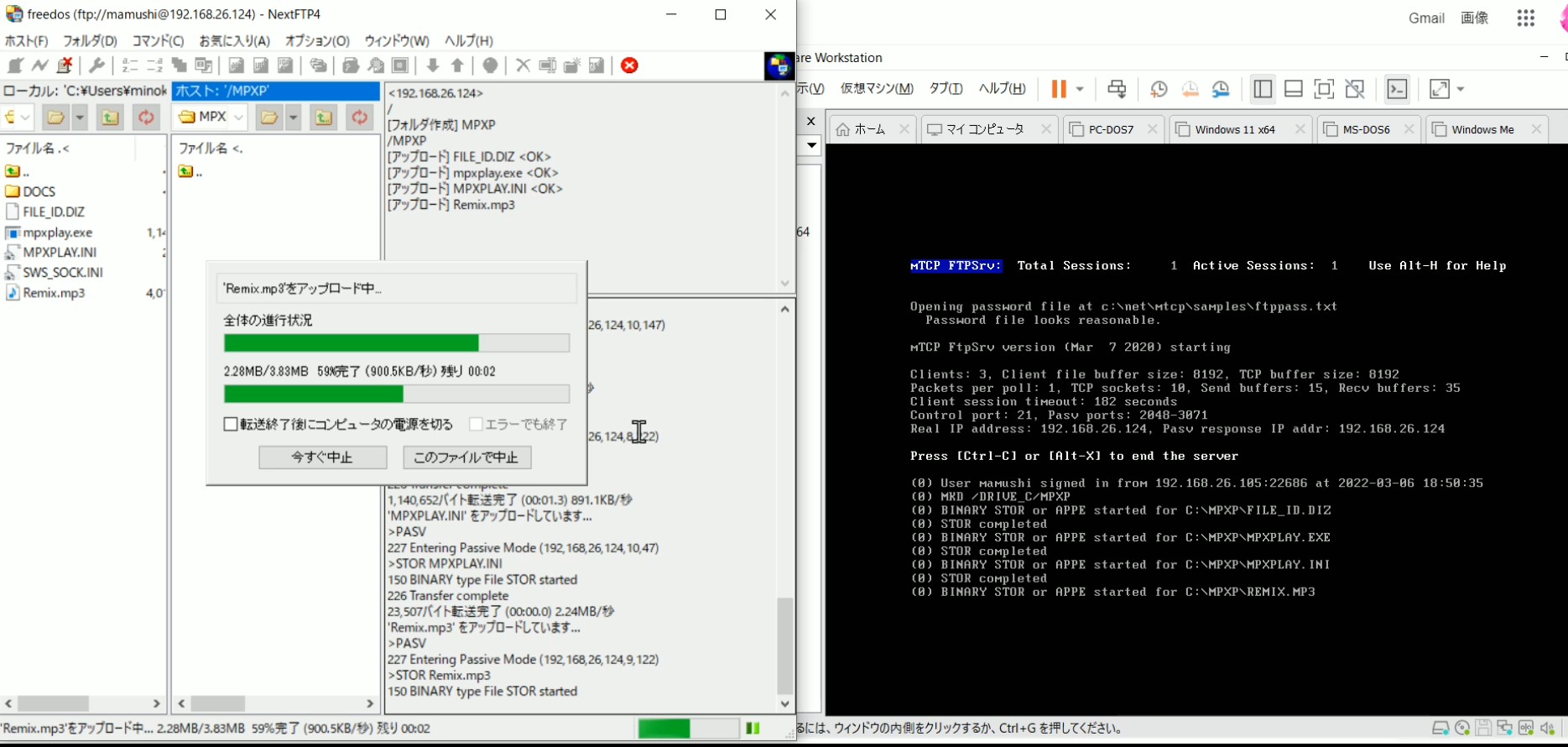
しかし、再生はできているようですが音がでません。そこで以前MS-DOSで音出しに成功した設定ファイルをみて同様の記述をします。また、sb16というディレクトリにあるファイルもすべて取り出してFreeDOSにコピーします。
なお、先にFTPサーバーを設定したのでFreeDOSからバッチファイルをダウンロードしてWindowsのメモ帳で編集してアップロードしました。
set sound=c:\sb16
set blaster=a220 i5 d1 h5 p330 t6
set midi=synth:1 map:e
c:\sb16\diagnose /s
c:\sb16\mixerset /p /q
再起動して確認すると今度は正常に動作しました。